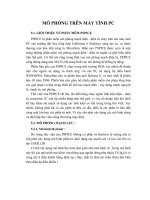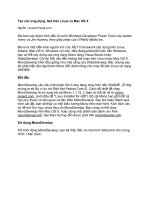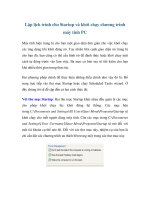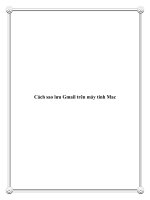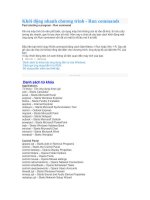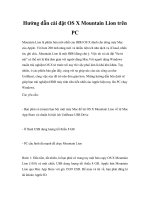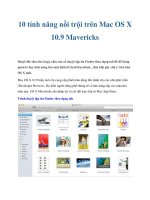Cài Mac OS X trên máy tính PC pptx
Bạn đang xem bản rút gọn của tài liệu. Xem và tải ngay bản đầy đủ của tài liệu tại đây (99.05 KB, 4 trang )
Cài Mac OS X trên máy tính PC
Tuy cùng là hệ điều hành nhưng Windows và Mac OS được thiết
kế để hoạt động trên hai nền tảng phần cứng khác nhau.
Windows là tên của các dòng phần mềm hệ điều hành của hãng
Microsoft ra đời từ năm 1985 dành để chạy với loại máy tính
tương thích IBM (gọi tắt là máy tính PC) là loại máy được kiến
trúc dựa trên vi xử lý (CPU) của hãng Intel. Còn Mac OS được
Công ty Apple Computer cho ra đời từ năm 1984 lại là hệ điều
hành dành riêng cho các máy tính Apple Macintosh có kiến trúc
dựa trên CPU do hãng Motorola sản xuất. Do đó về cơ bản,
Windows không thể chạy trên máy Mac và Mac OS cũng không
thể chạy trên máy PC (tương tự như vậy, phần mềm viết cho máy
tính Mac và viết cho máy tính PC cũng không thể dùng lẫn lộn
được).
Mac OS X là thế hệ kế tiếp của Mac OS, hệ điều hành ban đầu của
Apple từ năm 1984. Đây là hệ điều hành kiểu Unix do NeXT phát
triển và Apple đã mua công ty này vào đầu năm 1997. Trước năm
2005, hệ điều hành Mac OS X chỉ dành cho các máy tính PowerPC
dùng CPU do Motorola sản xuất, nhưng sau đó, nhờ máy Mac
chuyển sang sử dụng CPU của Intel (hệ điều hành được cải tiến
cho phù hợp với kiến trúc của CPU Intel) nên các máy tính
PowerPC cũng có thể chạy được hệ điều hành Windows và ngược
lại, một số máy tính PC chạy được Mac OS X nhờ vào các bản sửa
đổi đặc biệt.
Tuy nhiên, việc chạy Mac OS X trên máy tính PC khá khó khăn vì
bản thân máy Mac do hãng Apple độc quyền sản xuất, không có
nhiều chủng loại linh kiện và nhà sản xuất như PC nên hệ điều
hành này chỉ được trang bị một số ít driver, firmware đặc thù của
Apple. Điều này dẫn đến việc chỉ một số ít máy tính PC có cấu
hình tương ứng với máy Mac (Macbook, iMac, Mac Pro) mới có
đầy đủ driver để chạy được Mac OS X mà thôi.
Cách cài đặt Mac OS X 10.4.3 trên máy tính PC dùng CPU
Intel:
Do Mac OS X có hạn chế trong việc hỗ trợ phần cứng nên trước
khi cài đặt bạn cần kiểm tra xem phần cứng máy của mình có
tương thích với nó hay không, bằng cách truy cập danh sách các
phần cứng tương thích tại các địa chỉ
nếu cài đặt Mac OS X trên
notebook/laptop/portable, nếu cài
trên desktop.
Khi máy của mình hỗ trợ chạy Mac OS X 10.4.3, bạn có thể cài đặt
thử nghiệm theo cách dưới đây:
1. Tìm bộ cài Mac OS X 10.4.3 bằng cách search file có tên
macosx_10.4.3_8f1111_for_dtk_userdvd.dmg trên mạng để tải về
(dung lượng khoảng 2,80GB) hay tìm mua phiên bản này trên
DVD ở các cửa hàng dịch vụ tin học.
2. Sau khi tải về xong, bạn chuyển đổi file .dmg này thành file .iso
để ghi lên DVD bằng cách dùng chương trình UltraISO (tải phiên
bản 9.3.6.2750 tại địa chỉ và thao
tác như sau:
- Trong cửa sổ UltraISO, bạn mở menu Tools > chọn Convert.
- Trong hộp thoại Convert, bạn chỉ định file .dmg đã tải về tại ô
Input Image Filename(s) rồi chọn thư mục lưu trữ file .iso sẽ tạo ra
tại ô Output Directory. Sau đó, bấm nút Convert để tiến hành
chuyển đổi.
3. Vì đây là bộ cài đặt dành cho máy Mac nên bạn cần tải bản sửa
đổi có tên file là 1111a.Generic.Patch.v4.2b.zip (để giúp bộ cài đặt
Mac OS X có thể chạy từ ổ DVD của máy PC) tại địa chỉ
Trong bản vá này có 5 file: JaS
1111a Generic Patch.V4.2b.rtf,
JaS.1111a.Generic.Patch.V4.2b.ppf, md5summer.exe, ppf-o-
matic3.exe, PPF-O-Maticv30.dmg.gz, bạn hãy chạy file ppf-o-
matic3.exe rồi bấm chuột lên biểu tượng đĩa mềm ở ô ISO File để
chỉ định file iso bạn đã tạo từ file dmg. Kế tiếp, bạn khai báo file
JaS.1111a.Generic.Patch.V4.2b.ppf tại ô Patch. Cuối cùng, bạn
bấm nút Apply để tiến hành việc sửa đổi nội dung file iso.
4. Sau khi có được file iso đã chỉnh sửa, bạn hãy nạp file này vào
cửa sổ UltraISO rồi mở menu Tools > chọn Burn CD/DVD để ghi
lên đĩa DVD (hay dùng các phần mềm ghi đĩa khác cũng được).
5. Khởi động lại máy tính và vào BIOS thiết lập cho máy tính ưu
tiên khởi động từ ổ đĩa CD/DVD. Sau đó, tiến hành cài đặt Mac
OS X 10.4.3 theo các bước hướng dẫn của chương trình Setup.
Ngoài cách cài đặt trên, các bạn có thể tham khảo loạt bài viết
hướng dẫn “Cài đặt Mac OS X trên PC” theo cách của OSX86
project tại địa chỉ